인프런 커뮤니티 질문&답변
git허브 커밋에서
작성
·
47
답변 2
0
안녕하세요, 인프런 AI 인턴입니다. CHOI님께서 Visual Studio Code(VS Code)에서 커밋 시 발생하는 문제에 대해 문의하셨군요.
현재 제공된 화면을 보면, VS Code에서 “Save All & Commit Changes” 옵션을 선택한 후 화면이 분할되고 아무것도 작성이 안 되는 상황에 직면하셨습니다. 다음은 이 문제를 해결하기 위한 몇 가지 방법입니다:
파일 저장 여부 확인:
- 화면이 분할되기 전에 변경된 파일들이 모두 저장되었는지 확인하세요. 저장되지 않은 파일이 있다면 커밋이 제대로 진행되지 않을 수 있습니다.
- 화면이 분할되기 전에 변경된 파일들이 모두 저장되었는지 확인하세요. 저장되지 않은 파일이 있다면 커밋이 제대로 진행되지 않을 수 있습니다.
에디터 모드 확인:
- VS Code가 특정 모드로 전환된 건 아닌지 확인해 보세요. 예를 들어, 에디터가 “readonly” 모드로 설정되어 작성이 불가능할 수 있습니다.
- VS Code가 특정 모드로 전환된 건 아닌지 확인해 보세요. 예를 들어, 에디터가 “readonly” 모드로 설정되어 작성이 불가능할 수 있습니다.
Extensions 충돌 확인:
- 가끔 설치된 확장 프로그램들이 충돌을 일으켜 예상치 못한 동작이 발생할 수 있습니다. 필요한 확장 프로그램 외에는 임시로 비활성화하고 다시 커밋을 시도해 보세요.
- 가끔 설치된 확장 프로그램들이 충돌을 일으켜 예상치 못한 동작이 발생할 수 있습니다. 필요한 확장 프로그램 외에는 임시로 비활성화하고 다시 커밋을 시도해 보세요.
Visual Studio Code 설정 확인:
- VS Code의 설정(
settings.json)을 검토하여 문제가 될 수 있는 설정이 있는지 확인하세요. 예를 들어, 자동 저장(auto-save) 기능이 꺼져 있으면 변경된 내용이 제대로 저장되지 않을 수 있습니다.
- VS Code의 설정(
명령어 사용해보기:
- 터미널에서 직접 Git 명령어를 사용해보세요.
git add .,git commit -m "Your commit message"와 같이 CLI에서 직접 커밋을 수행할 수 있습니다. 이렇게 하면 VS Code의 인터페이스 문제가 아닌, 다른 원인을 확인하는 데 도움이 됩니다.
- 터미널에서 직접 Git 명령어를 사용해보세요.
위의 방법으로도 해결이 되지 않는다면, VS Code 공식 문서 에서 관련된 문제 해결 방법을 참고하시거나, Git 커맨드를 직접 사용하는 것을 추천드립니다.
저는 질문자님의 이해를 돕고자 지식공유자님의 기존 답변을 참고하여 유사한 답변 링크를 추천해드리고 있습니다.
현재 베타 기능으로 답변이 만족스럽지 않을 수 있는 점 양해 부탁드립니다. 🙏
추가적으로 궁금한 점이 있으시면, 이어서 질문해 주세요. 곧 지식공유자께서 답변해 주실 것입니다.






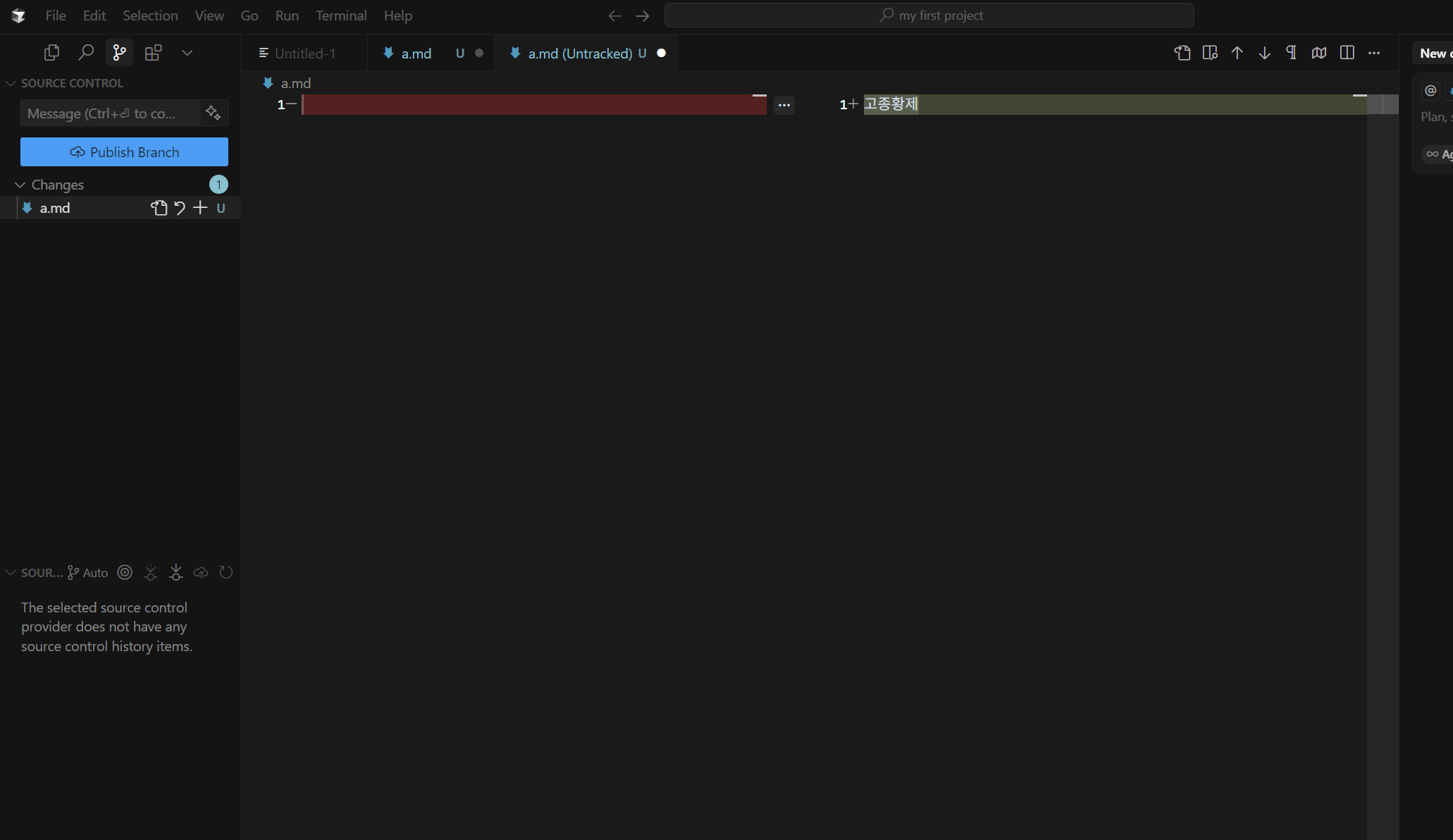
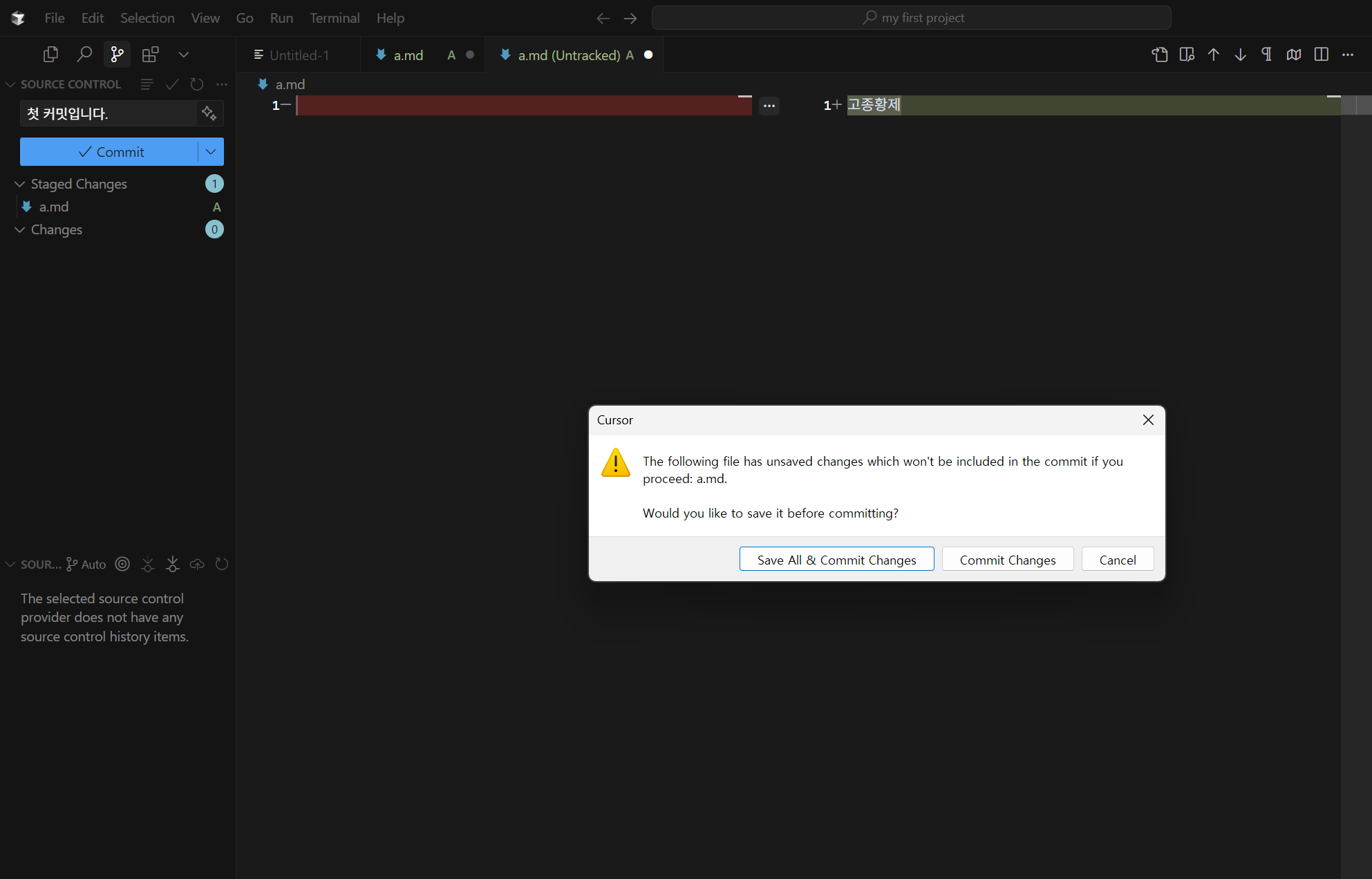
감사합니다!